随着科技的发展,笔记本电脑已成为人们日常工作和生活中的重要工具。然而,笔记本电脑在使用过程中难免会出现一些固执问题,这些问题往往让人感到头疼。我们应该...
2025-09-11 7 笔记本电脑
在高速发展的数字化时代,多屏互动已成为一种趋势,华为作为这一领域的领先者,提供了便捷的无线投屏解决方案。本文旨在全面介绍华为设备无线投屏到笔记本电脑的具体操作步骤,并提供相关技巧和常见问题解答,帮助用户高效、顺畅地完成无线投屏体验。
想要在会议或日常工作中,将华为手机或平板电脑的画面无线投射到笔记本电脑上?通过本文的详细指导,您将掌握华为无线投屏到笔记本电脑的操作方法,实现高效的工作与娱乐体验。

在开始操作之前,确保您的华为设备和笔记本电脑都符合以下要求:
1.华为设备应支持华为Share功能,如Mate系列、P系列、荣耀系列等。
2.笔记本电脑操作系统需要是Windows10或更高版本。
3.笔记本电脑和华为设备都连接到同一网络环境下。

第一步:在笔记本电脑上安装华为电脑管家
1.访问华为官方网站,下载并安装华为电脑管家。
2.安装完毕后,打开华为电脑管家,确保其在后台运行。
第二步:开启华为设备的无线投屏功能
1.在华为设备上,从顶部向下滑动,开启控制中心。
2.点击“无线投屏”或“HuaweiShare”图标。
3.在弹出的设备列表中,选择您的笔记本电脑名称。
第三步:在笔记本电脑上接受投屏
1.当华为设备发起投屏请求时,您的笔记本电脑上会出现弹窗提示。
2.点击“允许”按钮,即可开始无线投屏。
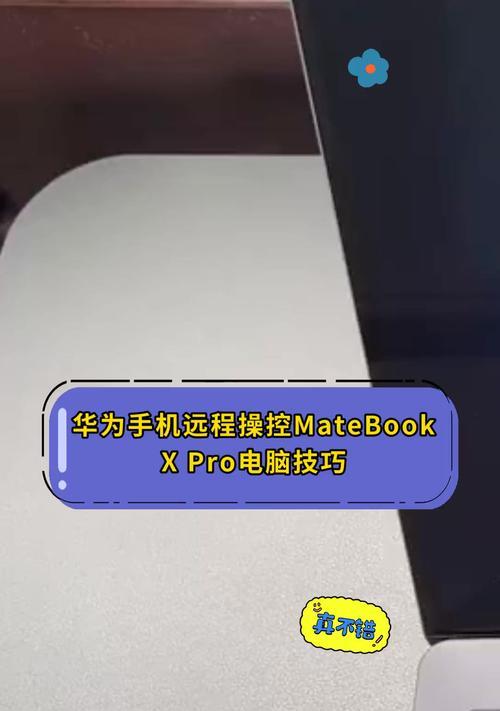
调整投屏设置
在华为电脑管家的设置界面中,您可以调整投屏分辨率、缩放比例等,以获得最佳的显示效果。
如果在投屏过程中遇到延迟或卡顿,尝试降低分辨率或关闭笔记本电脑上的其他占用带宽的应用程序。
其他投屏模式
华为设备还支持镜像模式和扩展模式。在“设置”中选择“镜像”或“扩展”来满足您的不同使用场景需求。
Q:为什么我无法找到我的笔记本电脑进行投屏?
A:请确保笔记本电脑和华为设备连接至同一Wi-Fi网络,并且华为电脑管家已正确安装并运行。
Q:无线投屏时画面有延迟怎么办?
A:您可以通过减少无线网络中其他设备的使用,或调整投屏设置中的分辨率来优化显示效果。
技巧
在开始前,确保华为设备和笔记本电脑的电池充满电,或连接电源,以免在操作过程中因电量不足影响使用体验。
在设置过程中,如果遇到任何问题,可利用华为电脑管家中的“故障排除”功能进行问题诊断。
背景信息
华为无线投屏技术是华为Share功能的一部分,其利用Wi-FiDirect技术实现快速且稳定的设备间连接。这一技术不仅支持设备间的文件传输,还能够实现图像、视频的无线投射,极大地方便了用户在多设备间的互动。
通过以上步骤,您应该能够轻松掌握华为无线投屏到笔记本电脑的操作方法。不论是商务演示还是家庭娱乐,华为的无线投屏技术都能为您带来更加便捷和高效的体验。如在操作过程中遇到任何疑问,本文提供的解决方案和技巧也将助您一臂之力。
标签: 笔记本电脑
版权声明:本文内容由互联网用户自发贡献,该文观点仅代表作者本人。本站仅提供信息存储空间服务,不拥有所有权,不承担相关法律责任。如发现本站有涉嫌抄袭侵权/违法违规的内容, 请发送邮件至 3561739510@qq.com 举报,一经查实,本站将立刻删除。
相关文章

随着科技的发展,笔记本电脑已成为人们日常工作和生活中的重要工具。然而,笔记本电脑在使用过程中难免会出现一些固执问题,这些问题往往让人感到头疼。我们应该...
2025-09-11 7 笔记本电脑

在众多消费者和专业用户群体中,笔记本电脑已成为不可替代的生产力工具。对于使用AMD处理器的笔记本电脑用户来说,掌握如何开启AMD模式不仅有助于提升工作...
2025-09-10 8 笔记本电脑

本文目录一览1、轻松延长笔记本电脑寿命的小技巧随着时间的推移,戴尔笔记本电脑内部可能会积累灰尘和杂质,影响其散热效果和性能。为了确保电脑的正常运行...
2025-09-08 11 笔记本电脑

在使用宏基笔记本电脑的过程中,可能会遇到系统故障、病毒感染或是想要重新安装操作系统等问题,这时候恢复系统便显得尤为重要。本文将详细介绍宏基笔记本电脑如...
2025-09-07 8 笔记本电脑

在我们忙碌的生活中,笔记本电脑已经成为我们不可或缺的工具。无论是商务出差还是旅行休闲,我们都需要妥善地将它放在皮箱中以保持其安全无损。这篇文章将指导你...
2025-09-06 8 笔记本电脑

本文目录一览1、笔记本电脑背板处理的重要性作为人们日常生活和工作中必不可少的工具之一,笔记本电脑已经成为了大众生活中不可或缺的一部分。而笔记本电脑...
2025-09-04 10 笔记本电脑